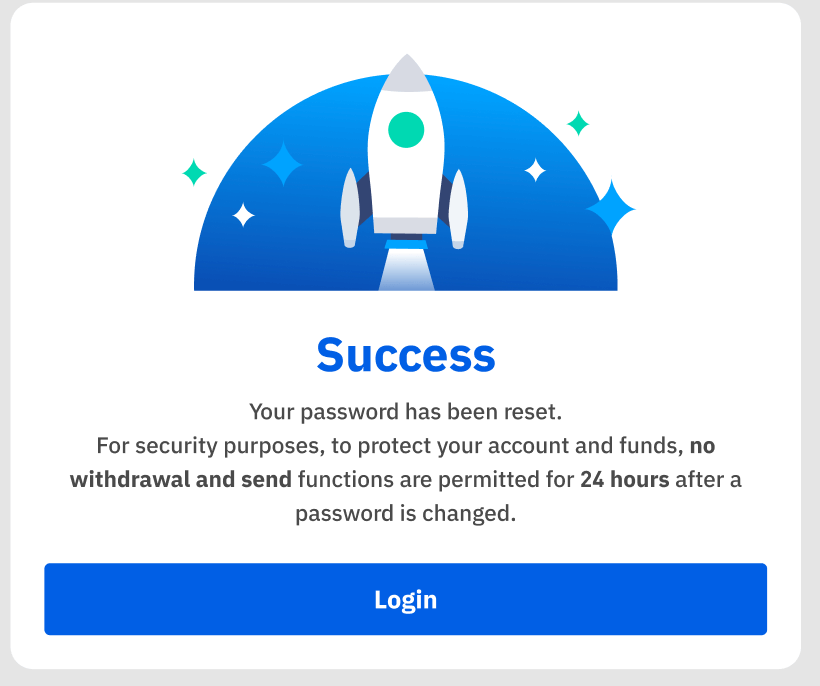BTSE Anmäl dig - BTSE Sweden - BTSE Sverige

Hur man registrerar sig på BTSE
Hur man registrerar ett BTSE-konto【PC】
För handlare på webben, gå till BTSE . Du kan se registreringsrutan i mitten av sidan.
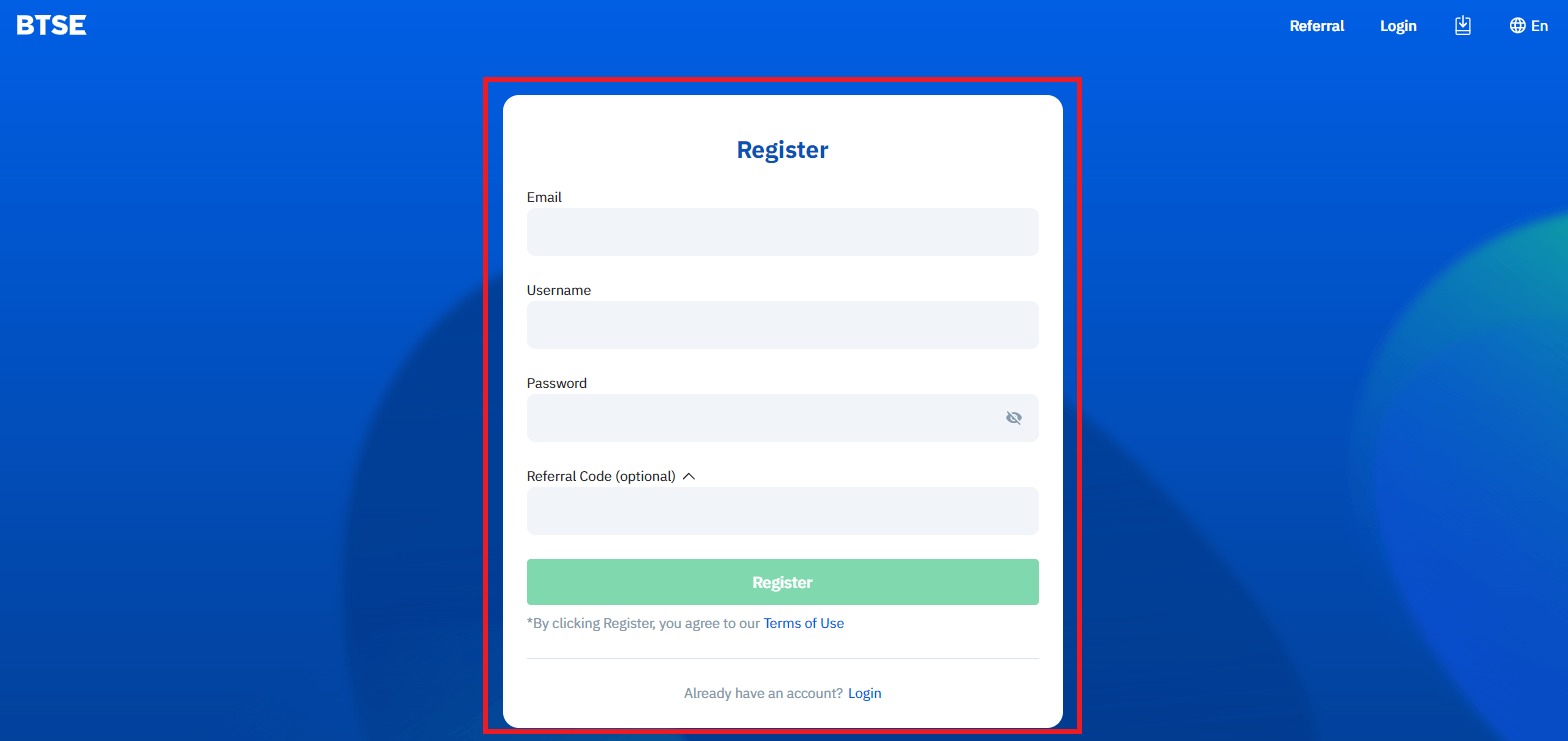
Om du är på en annan sida, till exempel hemsidan, kan du klicka på "Registrera" i det övre högra hörnet för att komma till registreringssidan.
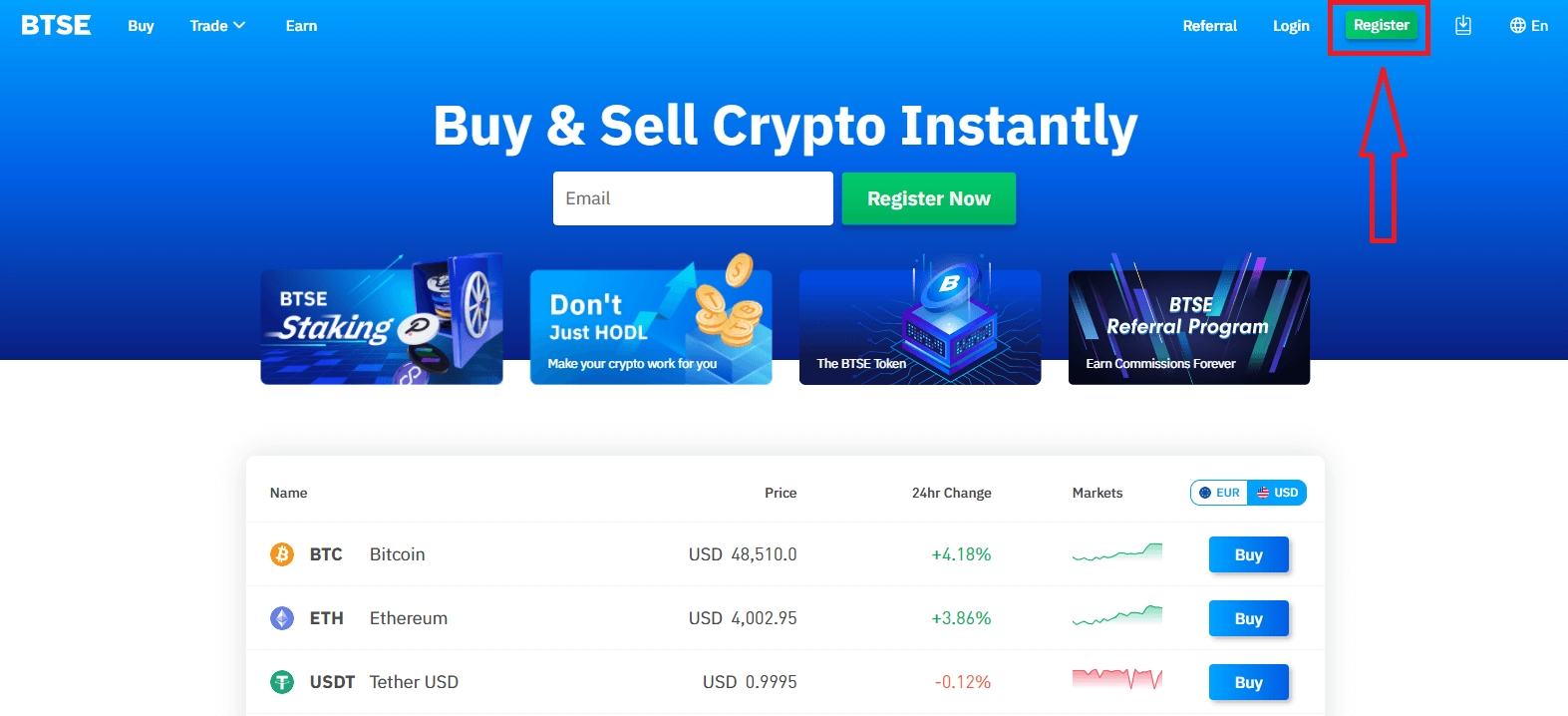
Vänligen ange följande information:
- E-postadress
- Användarnamn
- Ditt lösenord måste innehålla minst 8 tecken.
- Om du har en referens, klicka på "Referral Code (valfritt)" och fyll i den.
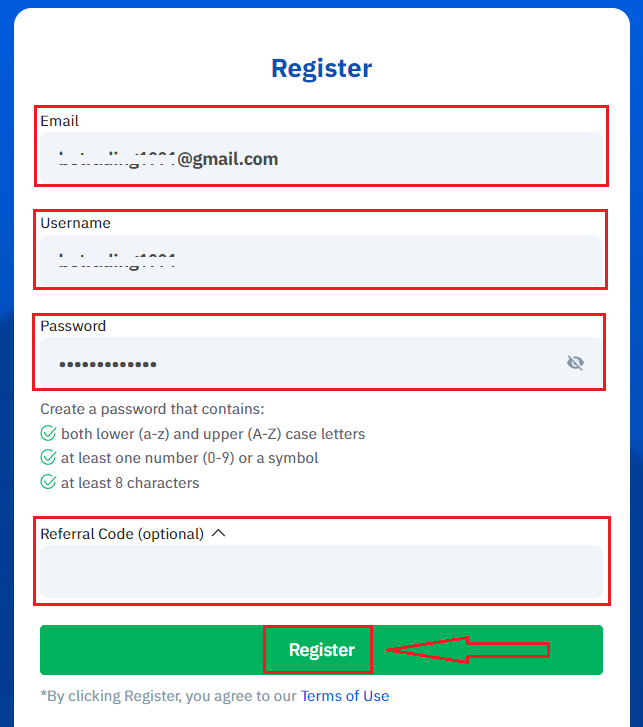
Se till att du har förstått och godkänner användarvillkoren, och efter att ha kontrollerat att informationen är korrekt klickar du på "Registrera dig".
När du har skickat in formuläret, kontrollera din e-postinkorg för registreringsbekräftelsen. Om du inte har fått verifieringsmejlet, vänligen kontrollera din e-posts skräppostmapp.
Klicka på bekräftelselänken för att slutföra registreringen och börja använda kryptovalutahandel (Crypto to crypto. Använd till exempel USDT för att köpa BTC).
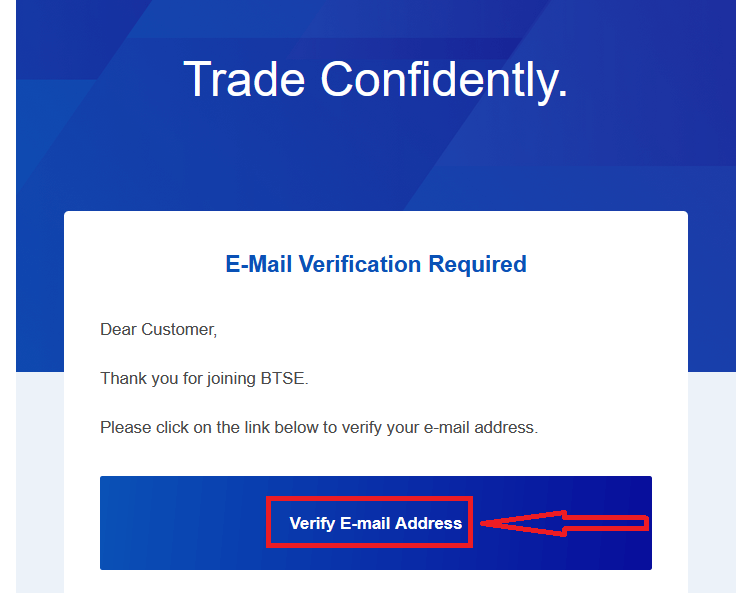
Grattis! Du har framgångsrikt registrerat ett konto på BTSE.
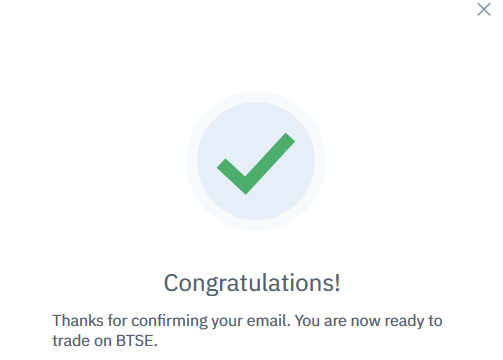
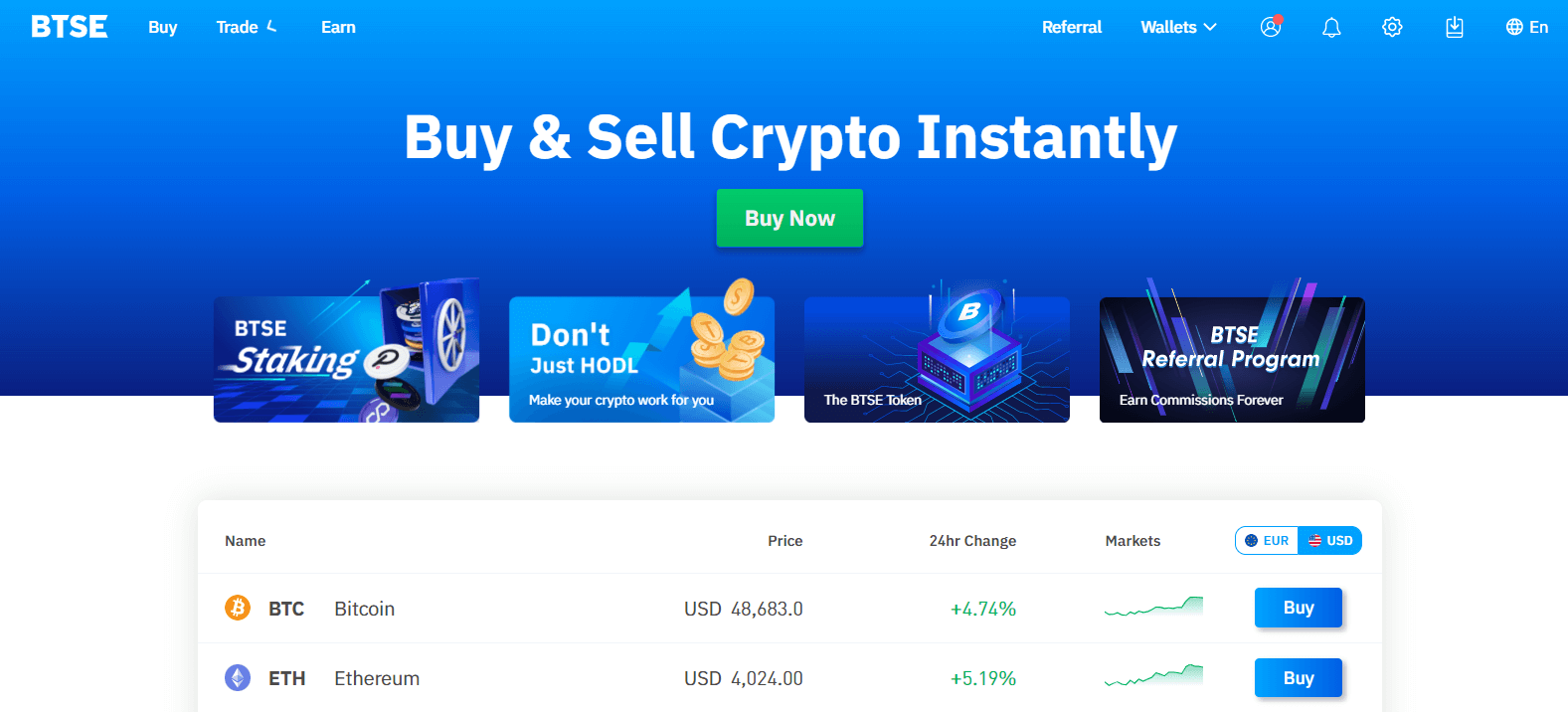
Hur man registrerar ett BTSE-konto【APP】
För handlare som använder BTSE:s app kan du komma in på registreringssidan genom att klicka på en personikon i det övre högra hörnet.
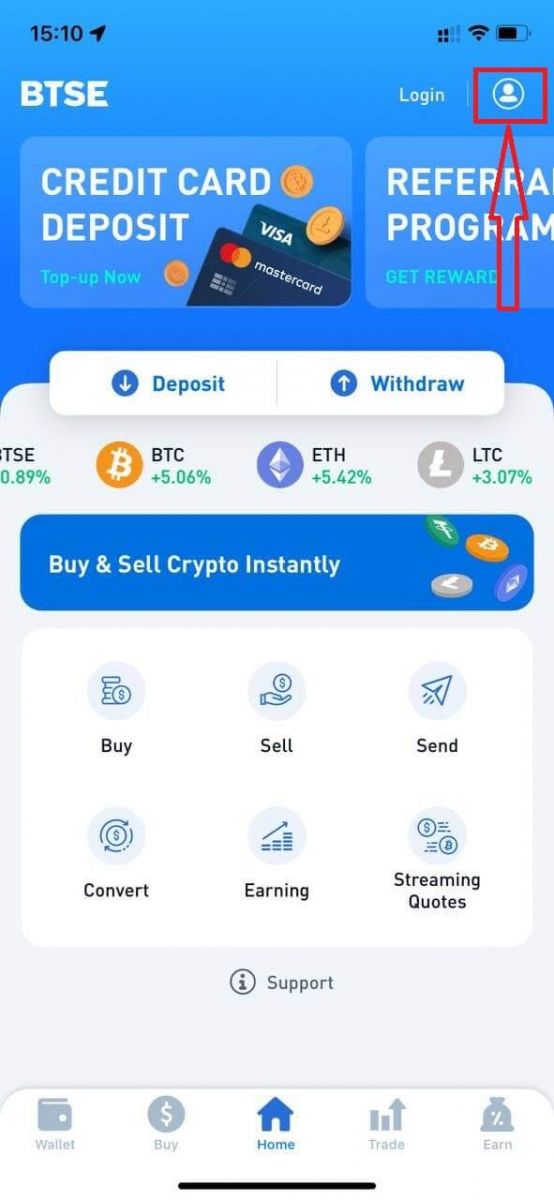
Klicka på "Registrera".
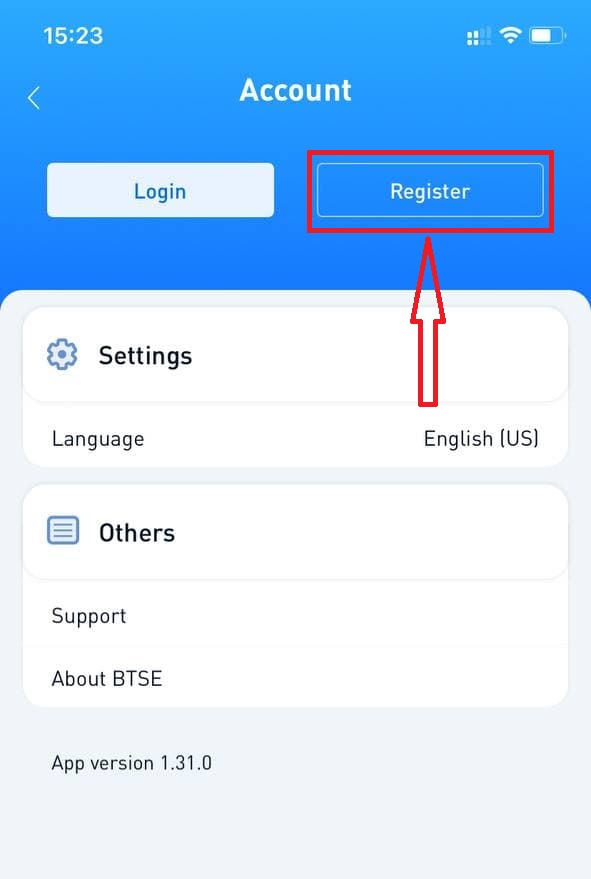
Nästa, vänligen ange följande information:
- Användarnamn.
- E-postadress.
- Ditt lösenord måste innehålla minst 8 tecken.
- Om du har en hänvisare, klicka på "Referenskod (valfritt)" och fyll i den.
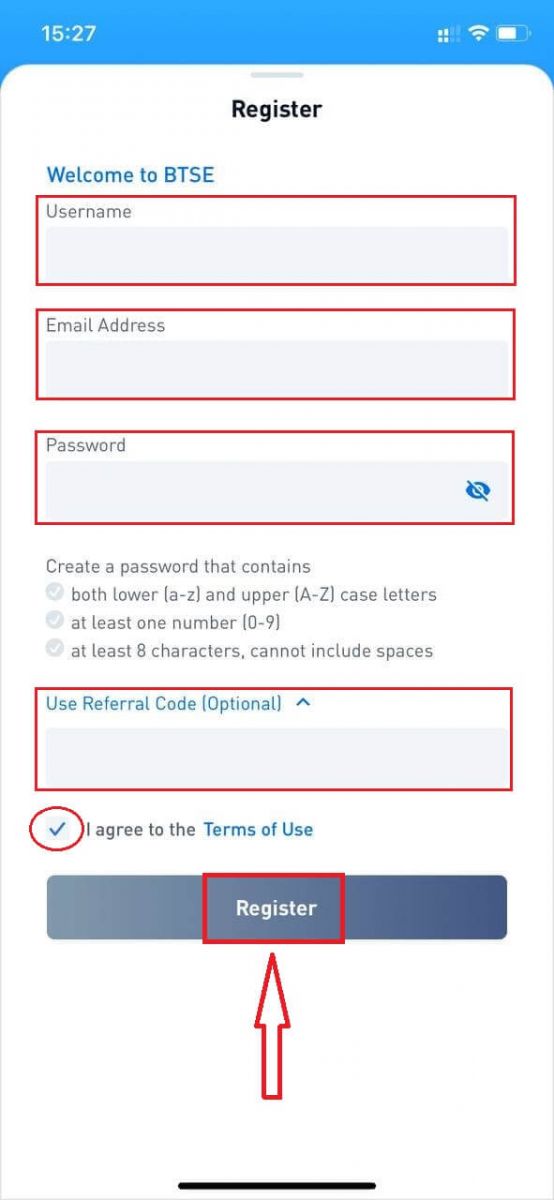
Se till att du har förstått och godkänner användarvillkoren, och efter att ha kontrollerat att informationen är korrekt klickar du på "Registrera dig".
När du har skickat in formuläret, kontrollera din e-postinkorg för registreringsbekräftelsen. Om du inte har fått verifieringsmejlet, vänligen kontrollera din e-posts skräppostmapp.
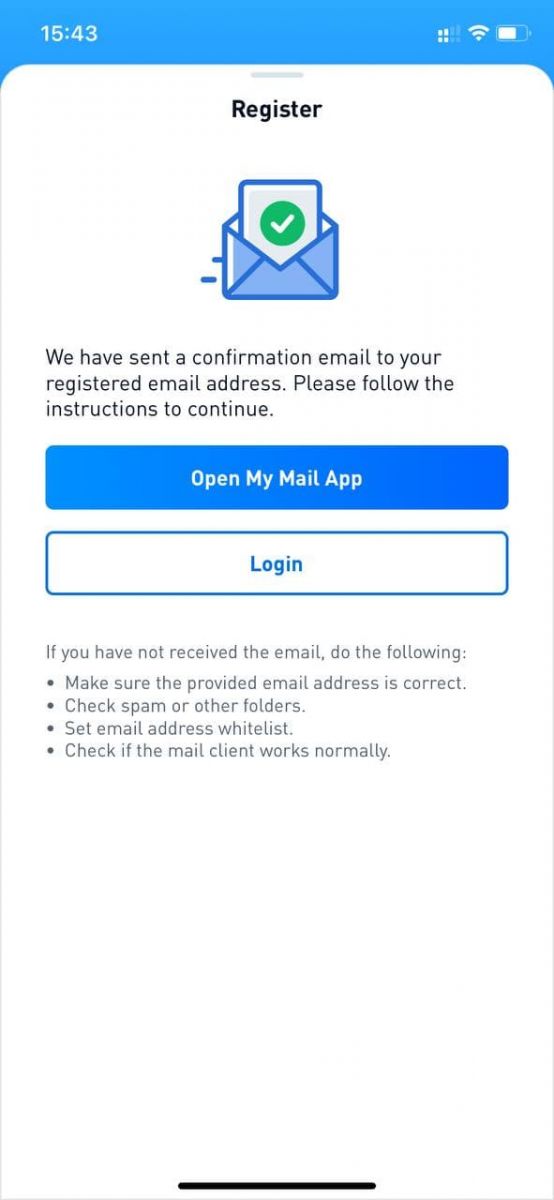
Klicka på bekräftelselänken för att slutföra registreringen och börja använda kryptovalutahandel (Crypto to crypto. Använd till exempel USDT för att köpa BTC).
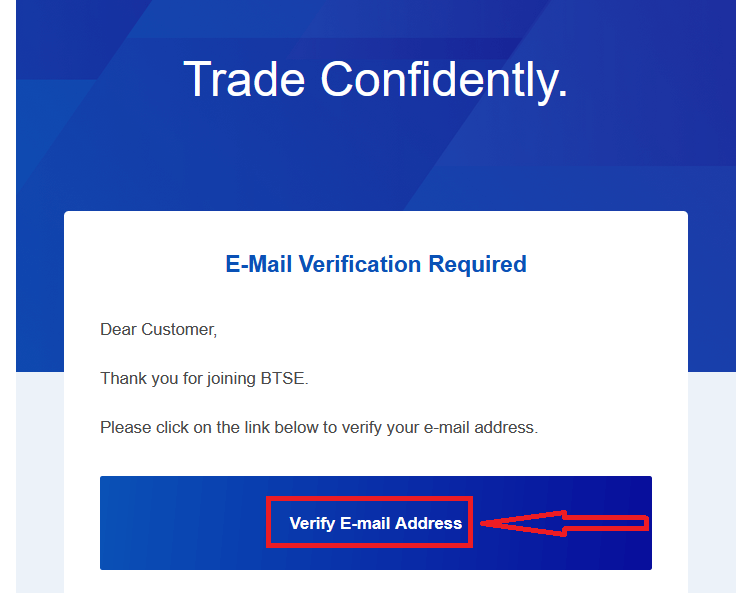
Grattis! Du har framgångsrikt registrerat ett konto på BTSE.
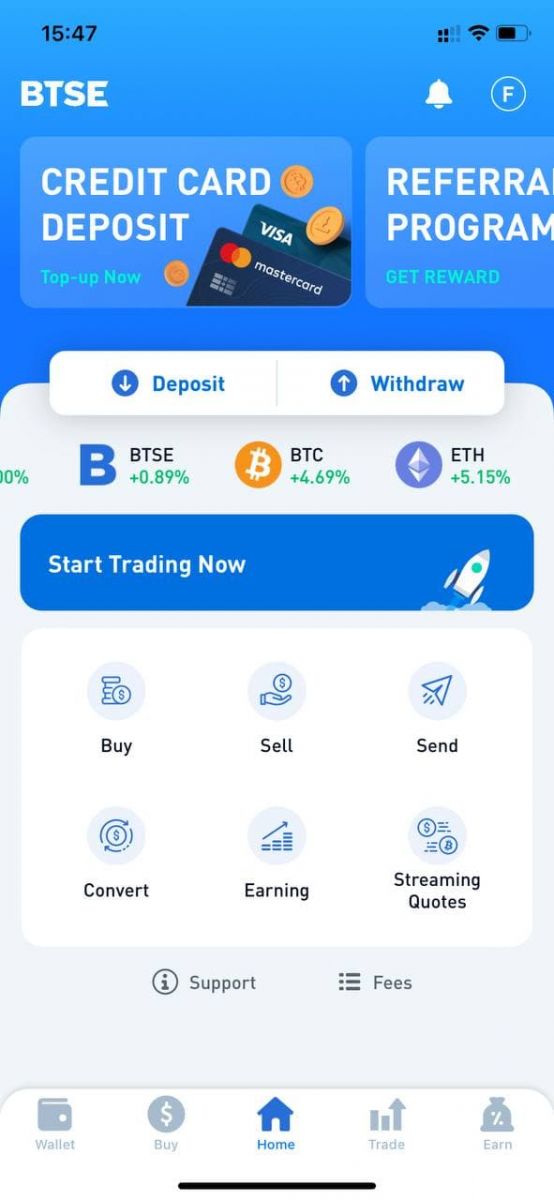
Hur man installerar BTSE-appen på mobila enheter (iOS/Android)
För iOS-enheter
Steg 1: Öppna " App Store ".Steg 2: Mata in "BTSE" i sökrutan och sök.
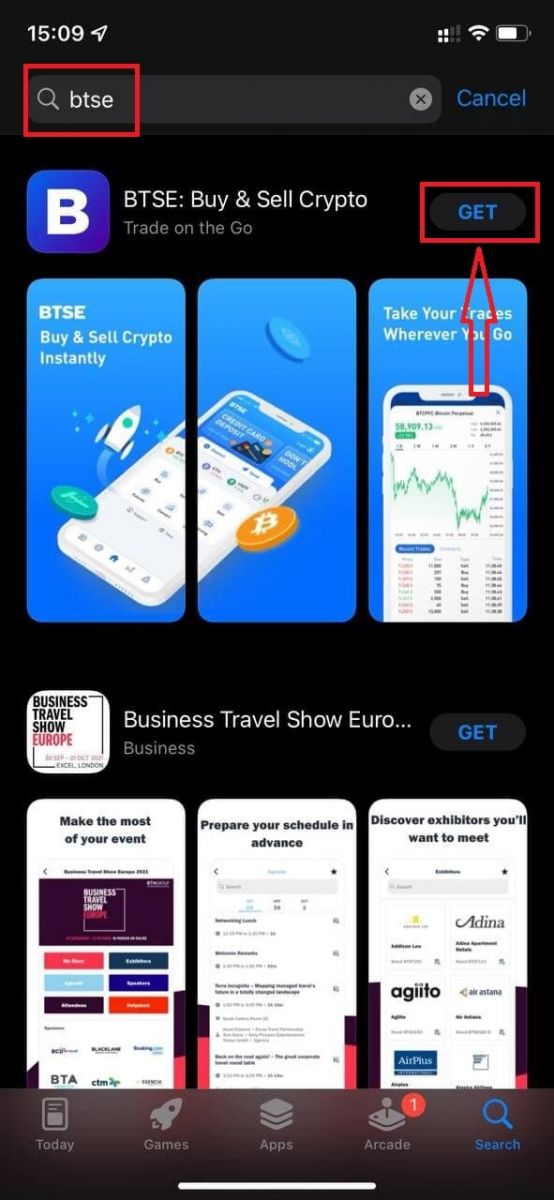
Steg 3: Klicka på knappen "Hämta" i den officiella BTSE-appen.
Steg 4: Vänta tålmodigt tills nedladdningen är klar.
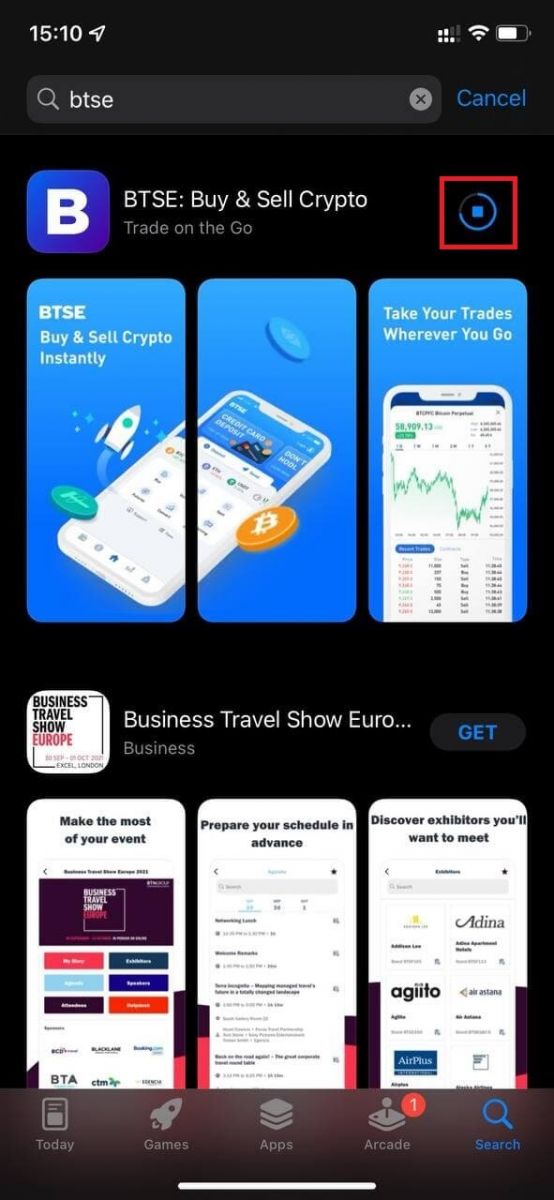
Du kan klicka på "Öppna" eller hitta BTSE-appen på hemskärmen så snart installationen är klar för att starta din resa till kryptovaluta!
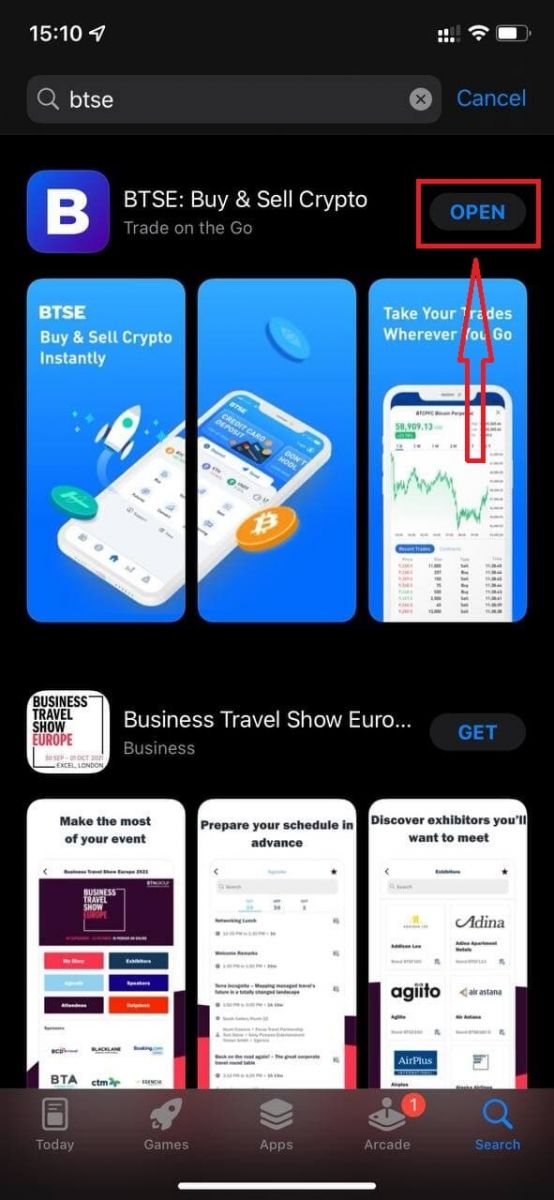
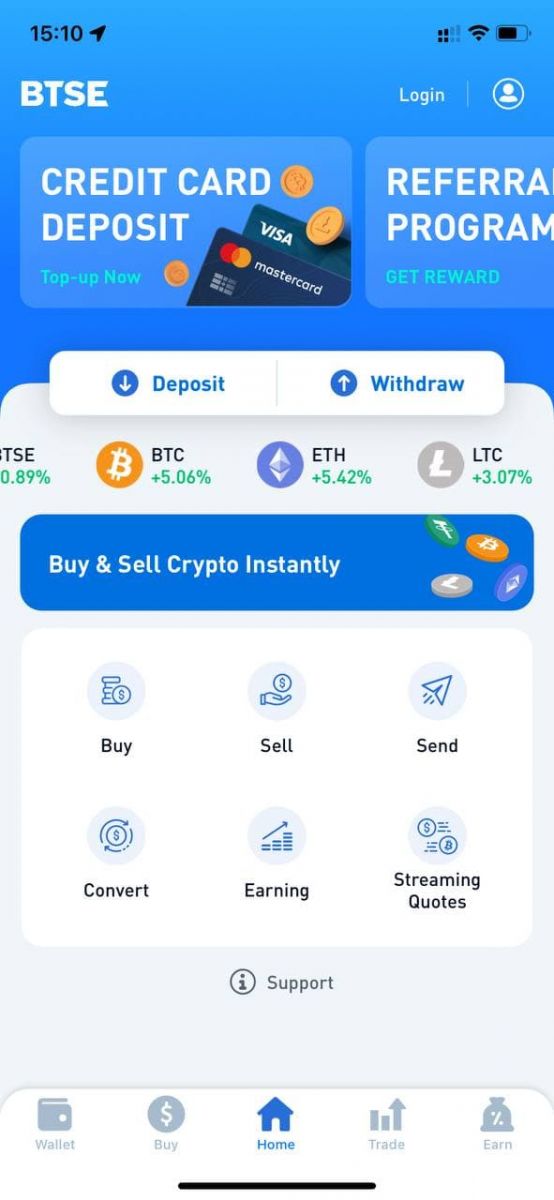
För Android-enheter
Steg 1: Öppna " Play Butik ".Steg 2: Mata in "BTSE" i sökrutan och sök.
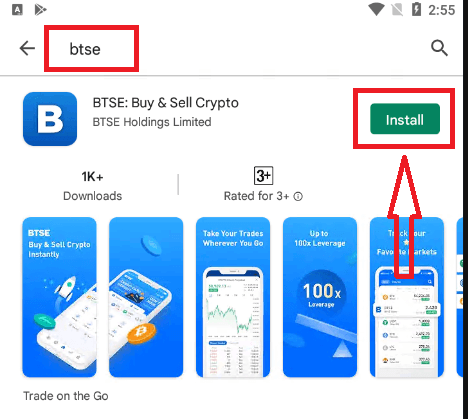
Steg 3: Klicka på knappen "Installera" i den officiella BTSE-appen.
Steg 4: Vänta tålmodigt tills nedladdningen är klar.
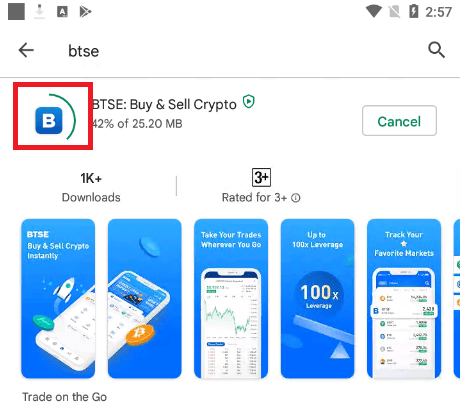
Du kan klicka på "Öppna" eller hitta BTSE-appen på hemskärmen så snart installationen är klar för att starta din resa till kryptovaluta!
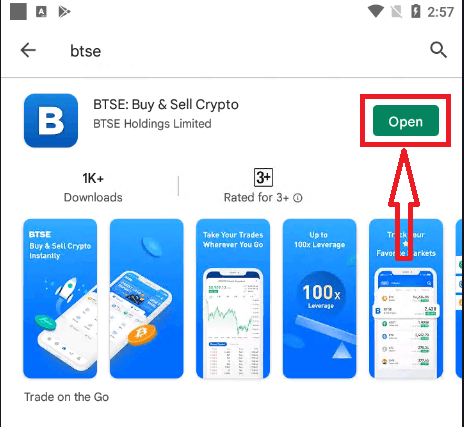
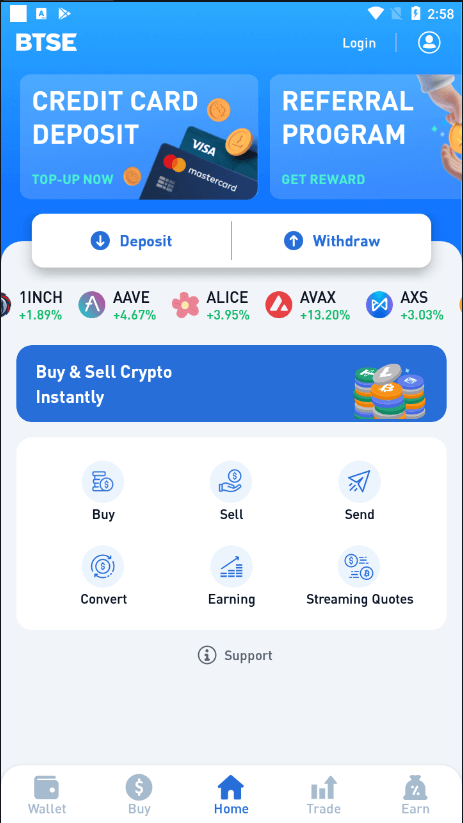
Hur man loggar in på BTSE
Hur man loggar in på BTSE-konto【PC】
- Gå till mobil BTSE-app eller webbplats .
- Klicka på "Logga in" i det övre högra hörnet.
- Ange din "E-postadress eller användarnamn" och "Lösenord".
- Klicka på knappen "Logga in".
- Om du har glömt lösenordet, klicka på "Glömt lösenord?".
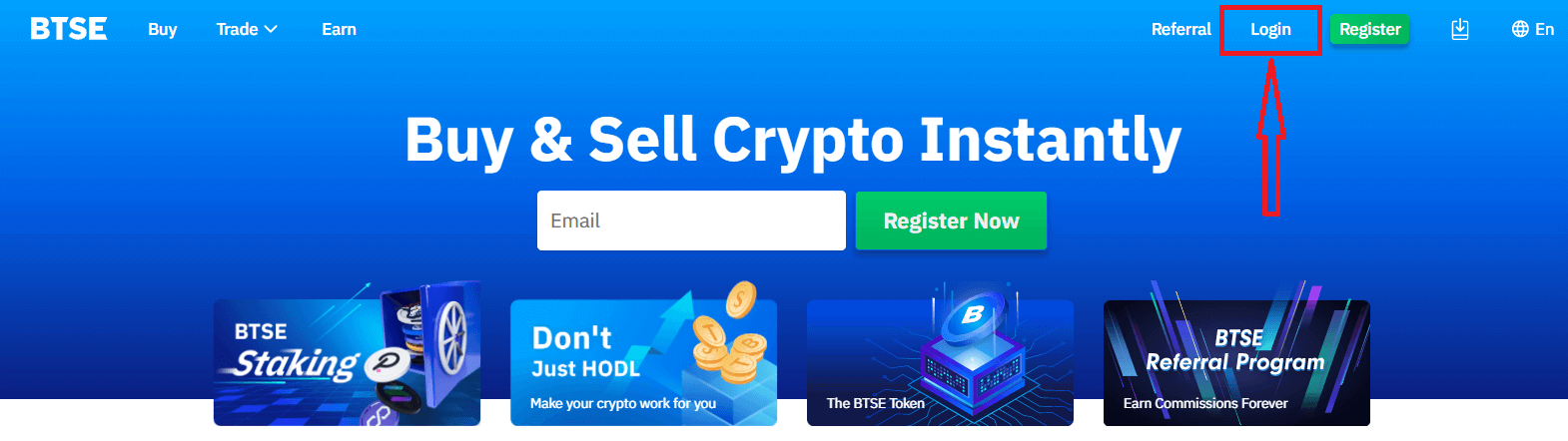
På inloggningssidan anger du din [E-postadress eller användarnamn] och lösenord som du angav vid registreringen. Klicka på knappen "Logga in".

Nu kan du framgångsrikt använda ditt BTSE-konto för att handla.
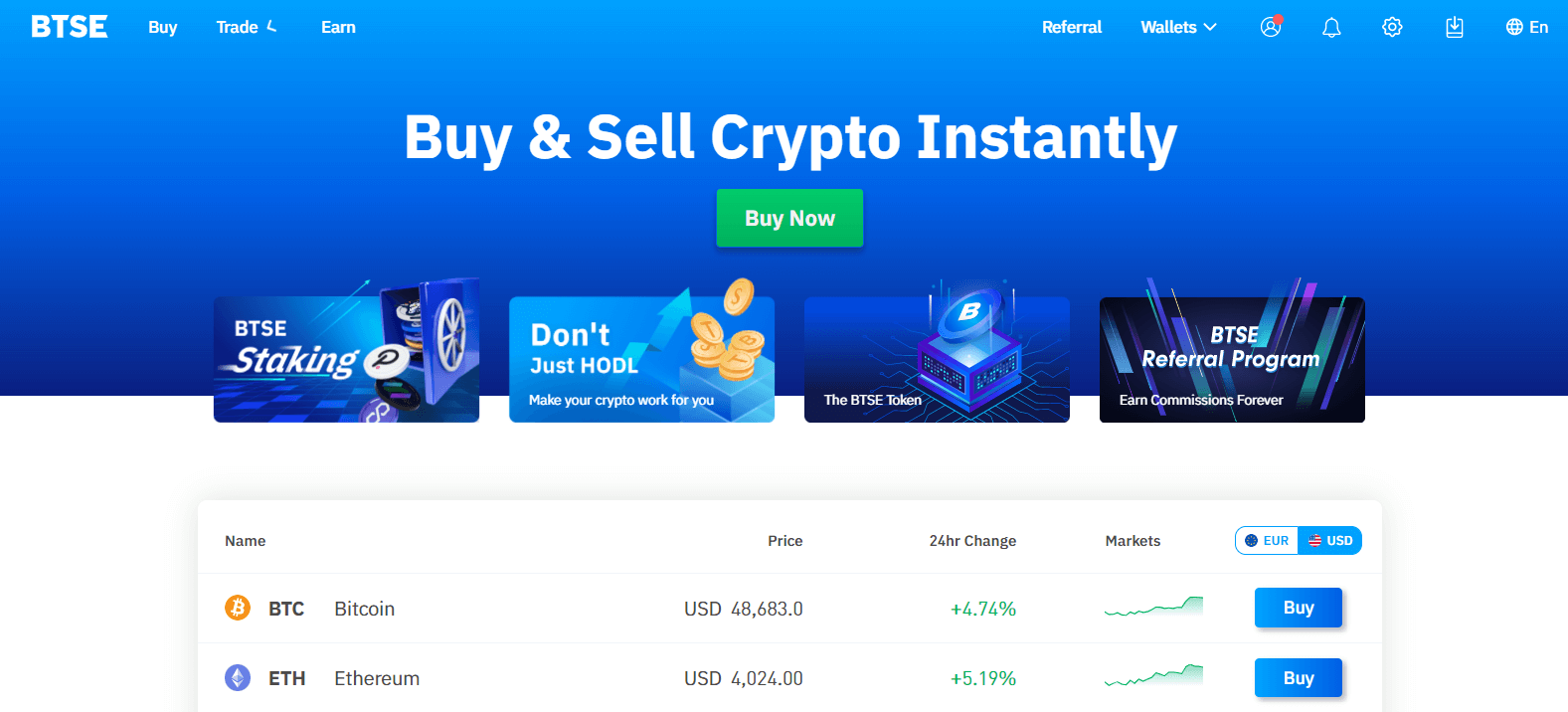
Hur man loggar in på BTSE-konto【APP】
Öppna BTSE-appen du laddade ner, klicka på en personikon i det övre högra hörnet på startsidan.
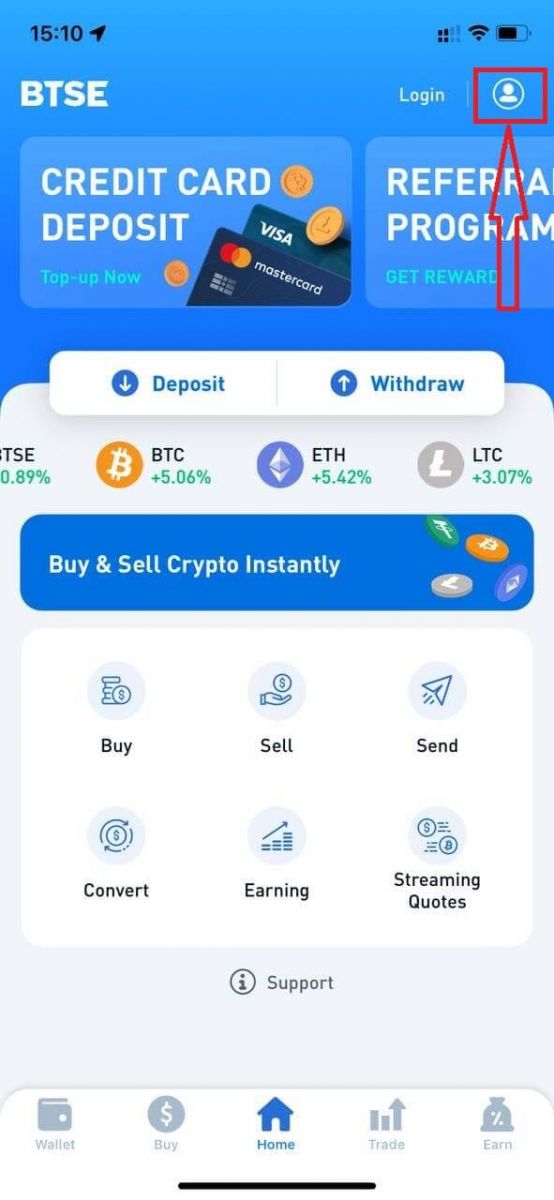
Klicka på "Logga in".
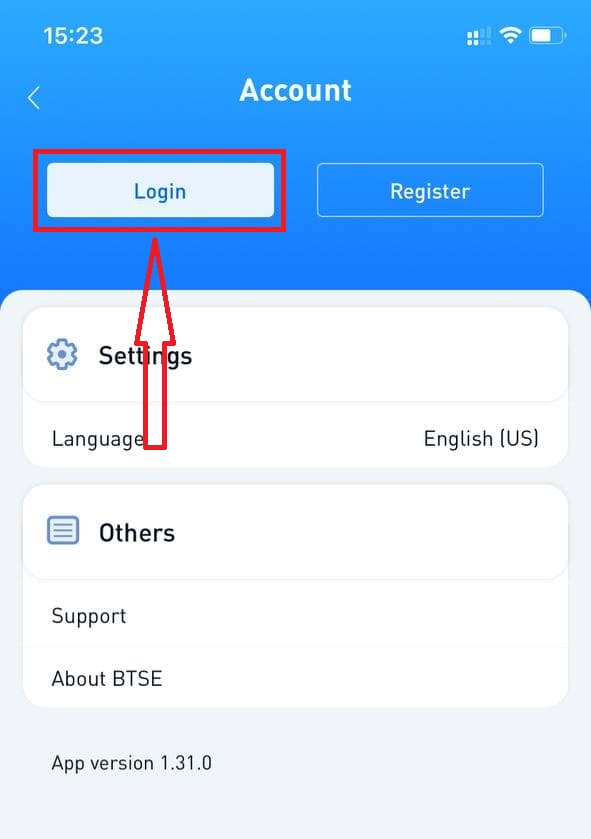
Ange sedan din [E-postadress eller användarnamn] och lösenord som du angav vid registreringen. Klicka på knappen "Logga in".
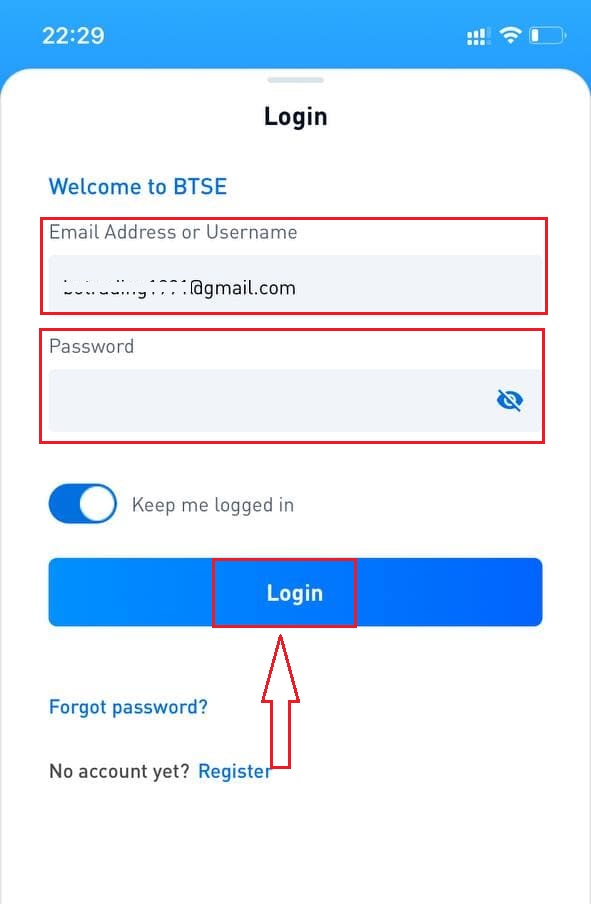
En verifieringssida kommer att visas. Ange verifieringskoden som BTSE skickade till din e-post.
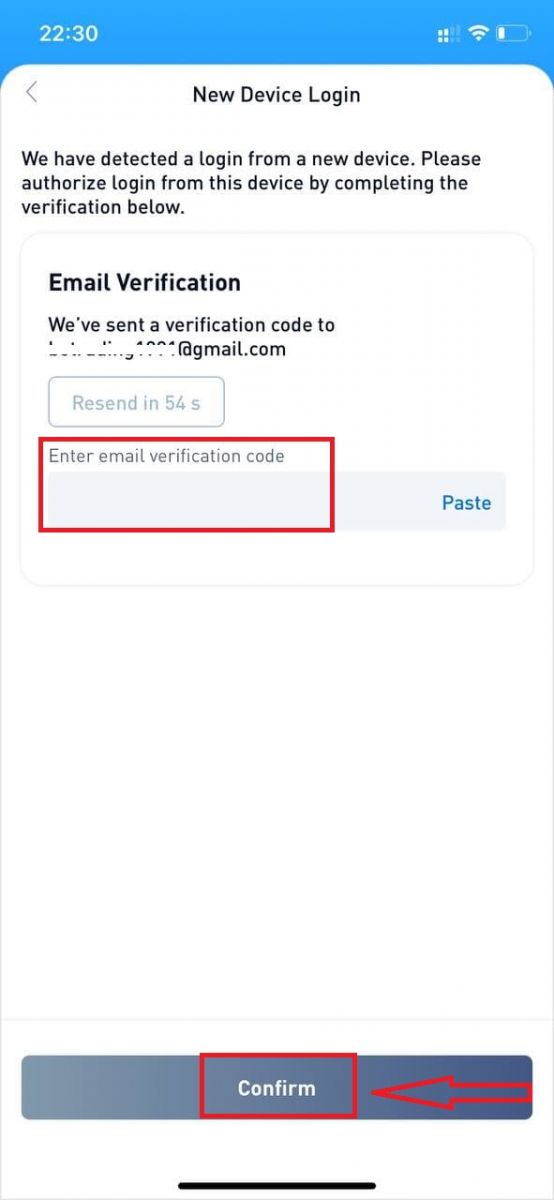
Nu kan du framgångsrikt använda ditt BTSE-konto för att handla.
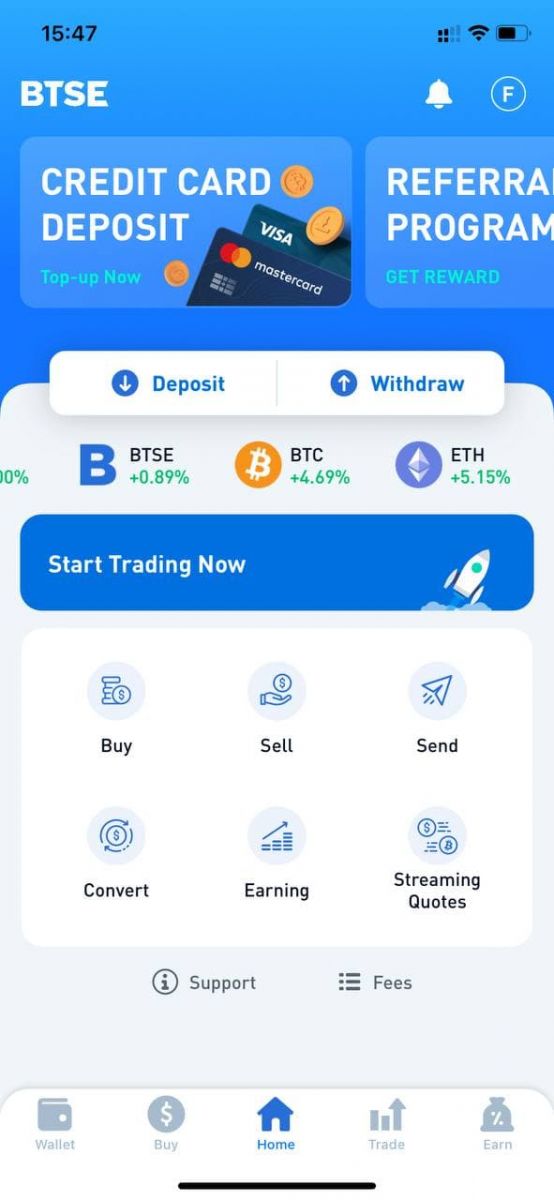
Hur man ändrar lösenord/glömt lösenord
Hur man ändrar lösenord
Vänligen logga in på BTSE-konto - Säkerhet - Lösenord - Ändrad.


Följ instruktionerna nedan.
1. Ange aktuellt lösenord.
2. Nytt lösenord.
3. Bekräfta nytt lösenord.
4. Tryck på "Skicka kod" och kommer att få den från din registrerade e-postadress.
5. Ange 2FA - Bekräfta.
**Obs: Funktionerna "Uttag" och "Skicka" kommer tillfälligt att inaktiveras i 24 timmar efter att du ändrat ditt lösenord av säkerhetsskäl.

Lösenordet har ändrats.

Glömt ditt lösenord
Klicka på "Glömt lösenord?" längst ner till höger när du är på inloggningssidan.

Ange din registrerade e-postadress och följ instruktionerna.
**Obs: Funktionerna "Uttag" och "Skicka" kommer tillfälligt att inaktiveras i 24 timmar efter att du ändrat ditt lösenord av säkerhetsskäl.
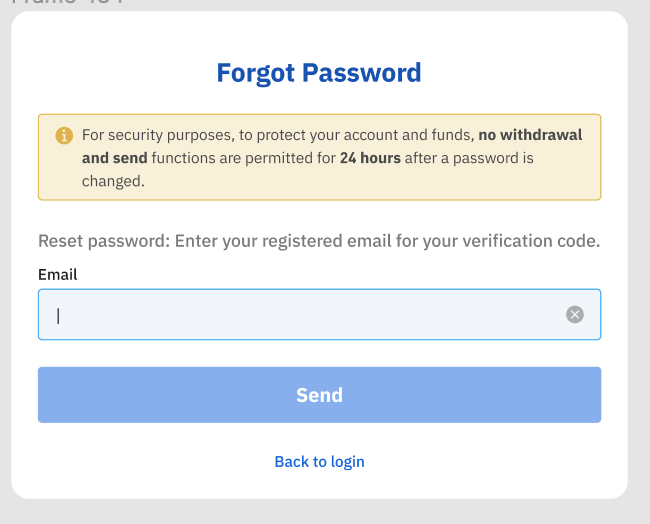
1. Vänligen ange verifieringskoden som vi skickade till din registrerade e-post.
2. Ange ett nytt lösenord.
3. Vänligen ange nytt lösenord - Bekräfta.
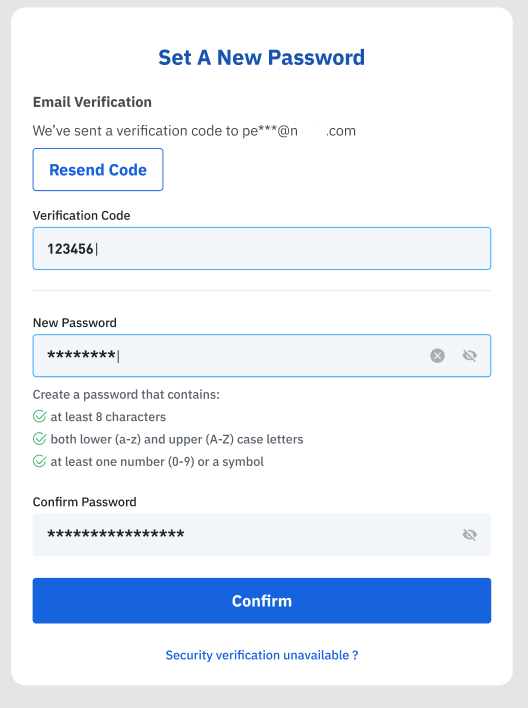
Lösenordsåterställning lyckades.